Wi-Fi-analysator
Endast tillgängligt i Kaspersky Premium.
Prestandan hos dina smarta enheter beror på kvaliteten på din Wi-Fi-signal. Närliggande nätverk använder ofta samma kommunikationskanaler. Som ett resultat kan störningar och hög nätverksbelastning göra att din Wi-Fi-anslutning försämras. Wi-Fi-analysator kan hjälpa dig att lära dig mer om ditt Wi-Fi-hemnätverk, hitta den optimala platsen för routern i ditt hem, välja den minst upptagna kommunikationskanalen och på annat sätt förbättra din Wi-Fi-inställning.
Så här går du vidare till konfigurationen av Wi-Fi-analysator
- Öppna programmets huvudfönster.
- Gå till avsnittet Smarthem.
- I blocket Wi-Fi-analytiker, klicka på knappen Visa.
Detta öppnar fönstret Wi-Fi-analytiker.
Fönstret Wi-Fi-analysator
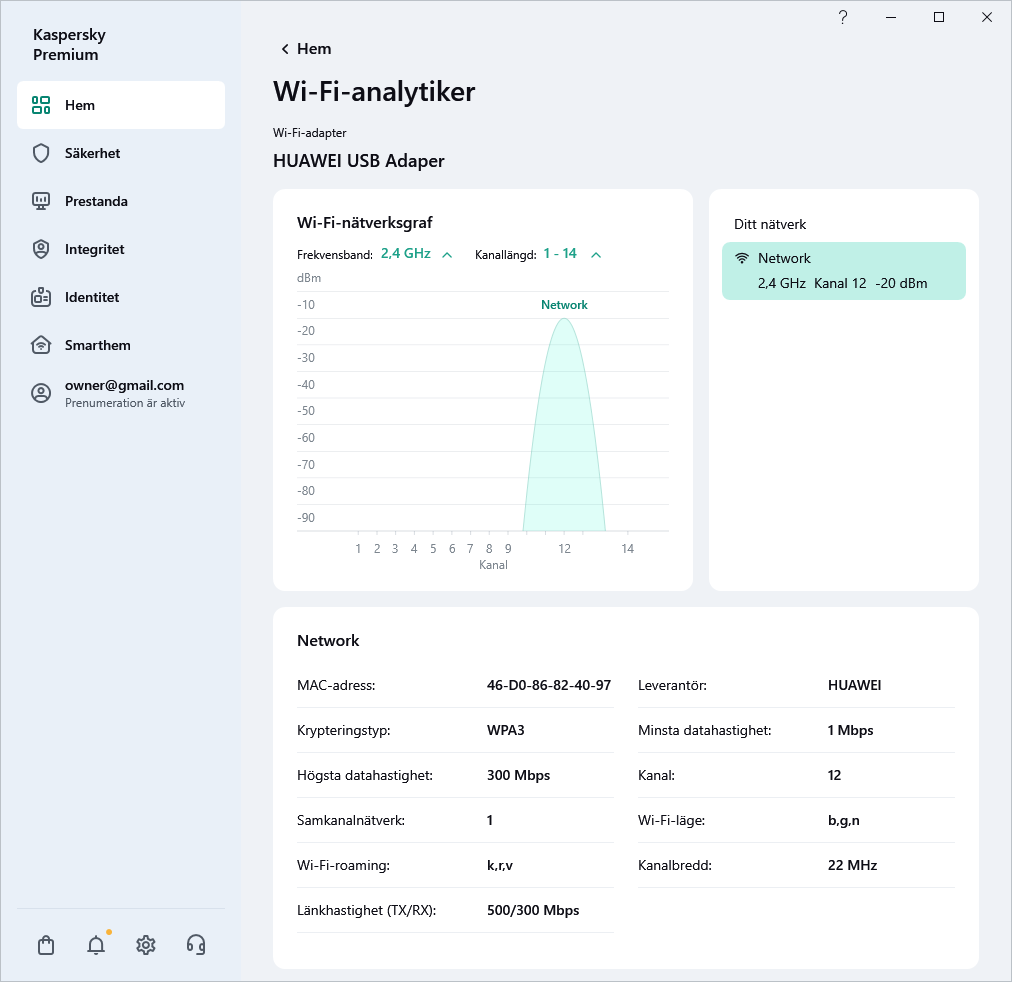
Så här kontrollerar du Wi-Fi-signalstyrkan
I fönstret Wi-Fi-analytiker visas tillgängliga Wi-Fi-nätverk på grafen som paraboler.
På grafens vertikala axel kan du uppskatta styrkan på din Wi-Fi-signal. Ju högre parabel ditt hemnätverk är, desto bättre är Wi-Fi-signalen.

Wi-Fi-signalstyrkan mäts som RSSI (received signal strength indicator), det vill säga full effektnivå för den mottagna signalen. Måttenheten är dBm, decibel med hänvisning till 1 milliwatt).
Värdet på signalstyrkan kan variera från 0 till -100 dBm. Högre signalstyrkavärden (närmare 0) motsvarar bättre (kraftigare) signal och lägre värden (närmare -100) motsvarar sämre (svagare) signal.
Följande värden för Wi-Fi-signalstyrkan motsvarar ungefär dess kvalitet:
- utmärkt: -35 till -50 dBm
- bra: -50 till -65 dBm
- ok: -65 till -75 dBm
- dålig: -75 till -85 dBm
- oacceptabelt: -85 till -100 dBm.
Rekommendation: Om din Wi-Fi-signal är svag, försök att placera din router på en annan plats i ditt hem eller för enheten närmare routern och öppna sedan avsnittet Wi-Fi-analytiker igen för att få en uppskattning av Wi-Fi-signalstyrkan.
Några fler råd om placering av Wi-Fi-router:
- Installera inte din Wi-Fi-router bredvid elektriska apparater (kylskåp, TV, stationär dator) eller andra enheter som kan avge radiovågor (mikrovågsugn, trådlös telefon). Elektriska apparater är en källa till radiofrekvensbrus och magnetfält. Mikrovågsugnar arbetar med ungefär samma frekvens (2,4 GHz) som trådlösa nätverk som används av routrar, vilket potentiellt kan allvarligt försämra routerns Wi-Fi-signal eller till och med blockera den helt.
- Väggar, fönster och andra barriärer kan avsevärt dämpa Wi-Fi-signalen. Det rekommenderas inte heller att installera routern på platser där dess signal kommer att blockeras av möbler, till exempel under ett bord eller i en garderob.
- Installera inte routern för högt eller för lågt. Routern installeras bäst på en vägg på en höjd av 1 eller 2 meter.
- Om möjligt bör routern inte installeras inom täckningsområdet för andra Wi-Fi-routrar.
Hur man byter till en mindre upptagen Wi-Fi-kanal
I fönstret Wi-Fi-analytiker kan du se vilken kanal ditt Wi-Fi arbetar på och uppskatta belastningen på den här kanalen.
På Wi-Fi-nätverksdiagrammet visas kanaler längs den horisontella axeln.
Rekommendation: Om du ser att kanalen som används av din Wi-Fi-router är mycket upptagen (mycket överlappar med andra Wi-Fi-nätverk), kan du byta kanal manuellt i Wi-Fi-routerns inställningar eller slå på inställningen Välj kanal dynamiskt för att låta Wi-Fi-routern välja den ledigaste kanalen.
Om överlappning av andra nätverk inte kan undvikas (alla kanaler används), välj den kanal där parabolerna för angränsande nätverk är lägre. För 2,4 GHz-frekvensen är kanalerna 1, 6 och 11 optimala eftersom de inte överlappar varandra.
Så här byter du kanal:
- I fönstret Wi-Fi-analytiker väljer du ditt Wi-Fi-hemnätverk.
- Klicka på nätverkskortet Routerinställningar för att öppna routerns konfigurationssida i din webbläsare.
För mer information om hur du byter kanal, se användarhandboken för din router.
Hur man förbättrar anslutningshastigheten genom att ändra Wi-Fi-driftläget
Wi-Fi-routerns driftläge påverkar anslutningshastigheten. Följande lägen används för närvarande:
- b — fungerar i 2,4 GHz-bandet. Hastighet upp till 11 Mbps.
- g — fungerar i 2,4 GHz-bandet. Hastighet upp till 54 Mbps. Kompatibel med b-läget. Om din enhet bara stöder b-läget kan den också ansluta till Wi-Fi-routern i g-läge.
- n — fungerar i 2,4 GHz-bandet. Hastighet upp till 600 Mbps i 2,4 GHz-bandet (med 40 MHz bandbredd). Det här läget erbjuder den högsta Wi-Fi-hastigheten på 2,4 GHz-bandet, men det här läget stöds inte av äldre enheter. Du kan hitta mer information om Wi-Fi-lägen som din enhet stöder på tillverkarens webbplats.
- ac — fungerar endast i 5 GHz-bandet. Dataöverföringshastighet upp till 6,77 Gbps. Det här läget stöds endast av Wi-Fi-routrar med dubbla band som fungerar på 2,4 GHz och 5 GHz.
De flesta moderna routrar fungerar i blandad form b / g / n läge när du använder 2,4 GHz-bandet, vilket låter dem erbjuda maximal kompatibilitet för anslutande enheter.
Rekommendation: Om du bara använder nyligen skapade enheter, prova att byta från b / g / n blandat läge till högsta hastighet n läge för routrar som använder 2,4 GHz-bandet. För dual-band 2,4 GHz och 5 GHz routrar, n / ac är blandat läge lämpligare.
Så här ändrar du Wi-Fi-routerns driftläge:
- I fönstret Wi-Fi-analytiker väljer du ditt Wi-Fi-hemnätverk.
- Klicka på nätverkskortet Routerinställningar för att öppna routerns konfigurationssida i din webbläsare.
För mer information om hur du ändrar Wi-Fi-routerns driftläge, se användarhandboken för din router.
Hur man förbättrar hastigheten genom att ändra frekvensbandet och bandbredden för Wi-Fi-kanalen
De flesta marknadsförda routrar fungerar i två frekvensband: 2,4 GHz och 5 GHz. På 2,4 GHz-bandet är dataöverföringshastigheten lägre, men Wi-Fi-signalen är starkare (enheter kommer att kunna ansluta till Wi-Fi på ett större avstånd från routern). Nackdelen med 2,4 GHz-bandet är att det är upptaget (många enheter använder den här frekvensen). I 5 GHz-bandet är dataöverföringshastigheten högre, men Wi-Fi-signalen är svagare, det vill säga avståndet från enheten till routern måste vara kortare. 5 GHz-bandet är också mindre upptaget.
För varje frekvensband kan du välja dess bandbredd. Kanalens bandbredd är dess kapacitet att överföra data. Ju bredare kanalen är, desto högre dataöverföringshastighet. Men bandbredden påverkar också antalet överlappande kanaler. En kanalbandbredd på 40 MHz innebär fler överlappande kanaler än en kanalbandbredd på 20 MHz. Valet av bandbredd beror på Wi-Fi-routerns driftsförhållanden.
Tips 1. Om du bor i ett flerfamiljshus, använd 20 MHz-bandbredden. Att använda 40 MHz rekommenderas inte.
Tips 2. Om du bor i ett enfamiljshus tillräckligt långt från grannar kan du prova att välja en bandbredd på 40 MHz för din Wi-Fi-router som använder 2,4 GHz-bandet.
Tips 3. Om din router och alla enheter som du vill ansluta till ditt Wi-Fi-hemnätverk stöder 5 GHz-bandet, försök att inaktivera 2,4 GHz-bandet och bara använda 5 GHz-frekvensen med 40 MHz-bandbredd. Men om du märker att när du använder 40 MHz-bandbredden sjunker hastigheten eller att enheten inte kan ansluta till Wi-Fi alls, överväg att använda 20 MHz-bandbredden. Mer information om vilket Wi-Fi-band din enhet eller Wi-Fi-router kan fungera i finns på tillverkarens webbplats.
Så här ändrar du frekvensbandet eller bandbredden för din Wi-Fi-router:
- I fönstret Wi-Fi-analytiker väljer du ditt Wi-Fi-hemnätverk.
- Klicka på nätverkskortet Routerinställningar för att öppna routerns konfigurationssida i din webbläsare.
För mer information om hur du ändrar frekvensband eller bandbredd, se användarhandboken för din router.
Hur man förbättrar Wi-Fi-signalen med Wi-Fi-roaming
Om du har optimerade Wi-Fi-inställningar, men ditt hem fortfarande har zoner med svag eller obefintlig Wi-Fi-signal, kan du prova att skapa ett mesh Wi-Fi-nätverk. För att göra det behöver du en Wi-Fi-router som stöder denna teknik. För att ta reda på om din Wi-Fi-router stöder att skapa mesh-nätverk, se tillverkarens webbplats.

Ett Wi-Fi mesh-nätverk är ett Wi-Fi-system som syftar till att eliminera svaga signalzoner och säkerställa sömlös Wi-Fi-täckning i en hem- eller kontorsmiljö. Mesh-system möjliggör högre dataöverföringshastigheter, bred täckning och pålitlig anslutning för enheter som ansluter till nätverket genom att tillhandahålla Wi-Fi från flera punkter.
Ett mesh-Wi-Fi-nätverk består av en Wi-Fi-router och ytterligare Wi-Fi-moduler som installeras i rum med svag eller obefintlig Wi-Fi-signal. När du går från en täckningszon till en annan sker sömlös överlämning mellan en Wi-Fi-modul till en annan (Wi-Fi-roaming), och din enhet förblir ansluten till samma Wi-Fi-nätverk.
När du skapar ett mesh-nätverk är det viktigt att komma ihåg att inte alla enheter kan sömlöst byta Wi-Fi-moduler. Vänligen bekräfta denna information på webbplatsen för de enskilda enheternas tillverkare.
Om du inte vill använda ett mesh-nätverk kan du använda Wi-Fi-förstärkare (repeaters). Dessa utökar också signaltäckningen, men de stöder inte sömlös överlämning av din enhet från routern till repeatern.
Vi rekommenderar också att du använder en säkert lösenord och säker kryptering för ditt Wi-Fi-nätverk.
Överst på sidan